wps表格实现办公软件常用的文字、表格、演示等多种功能,小巧易用且永久免费。深度技术win8系统在做数学代数运算时候,sin函数是比较常见的三角运算了,如果自家手动算比较麻
wps表格实现办公软件常用的文字、表格、演示等多种功能,小巧易用且永久免费。深度技术win8系统在做数学代数运算时候,sin函数是比较常见的三角运算了,如果自家手动算比较麻烦。那么如何在wps表格中使用sin函数计算数据?阅读下文教程,看看操作步骤。
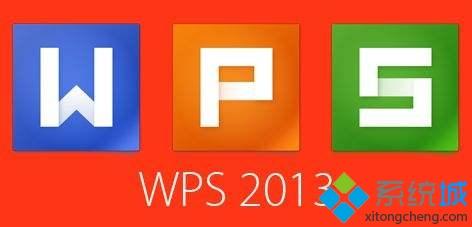
具体方法如下:
1、打开WPS表格这款软件,进入WPS表格的操作界面;
2、在该界面单元格内输入数值,并选择一个单元格;
3、在插入菜单里找到插入函数选项;
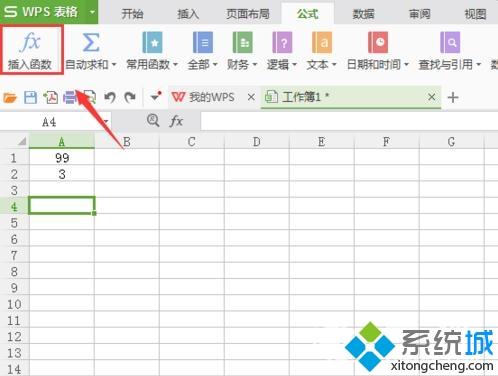
4、点击插入函数选项,在或选择类别里选择数学与三角函数选项,并在选择函数里选择sin函数;
5、选择好后,点击确定在弹出的对话框内输入A1;
6、设置好后,点击确定我们的计算结果就出来了。
看完上述教程设置之后,win8系统轻松在wps表格中使用sin函数计算数据了,大家编辑数据有很大帮助。
相关教程:wps原表格线没有了怎么办办公软件表格制作教程